Видеокарты являются одной из важных компонентов компьютера, отвечающих за обработку видеоизображения. Если вы являетесь пользователем видеокарты NVIDIA и хотите узнать ее модель, то мы предлагаем вам подробную инструкцию, которая поможет вам в этом нелегком деле.
Первым шагом является открытие окна "Управление компьютером". Для этого нажмите на клавишу Windows + X и выберите в появившемся меню пункт "Управление компьютером".
В открывшемся окне "Управление компьютером" выберите раздел "Устройства и диски" и затем перейдите в подраздел "Диспетчер устройств".
В окне "Диспетчер устройств" найдите раздел "Видеоадаптеры" и разверните его. Здесь вы увидите список всех установленных на вашем компьютере видеокарт. Найдите свою видеокарту в списке и щелкните по ней правой кнопкой мыши.
В контекстном меню выберите пункт "Свойства". В открывшемся окне вы увидите информацию о вашей видеокарте, включая ее модель. Обратите внимание, что в зависимости от версии операционной системы и настроек отображения, название модели видеокарты может быть представлено различными способами.
Теперь вы знаете, как определить модель видеокарты NVIDIA на вашем компьютере. Эта информация может быть полезной при установке драйверов или осуществлении обслуживания вашей видеокарты. Удачи вам!
Методы определения модели видеокарты NVIDIA
1. Использование программы GPU-Z
Один из самых простых и надежных способов определить модель видеокарты NVIDIA - использовать программу GPU-Z. Это бесплатное программное обеспечение, которое предоставляет подробную информацию о графическом процессоре и его характеристиках. Просто скачайте и установите GPU-Z, затем откройте программу, и вы увидите модель вашей видеокарты NVIDIA на главном экране.
2. Использование меню системы
Еще один простой способ определить модель видеокарты NVIDIA - воспользоваться меню системы. Для этого нажмите правой кнопкой мыши на рабочем столе и выберите пункт "Панель управления NVIDIA". Затем откройте раздел "Сведения о системе", где вы найдете информацию о вашей видеокарте, включая ее модель.
Обратите внимание, что меню системы доступно только если вы установили официальный драйвер NVIDIA.
3. Использование командной строки
Для тех, кто предпочитает работать с командной строкой, существует специальная команда, которая позволяет определить модель видеокарты NVIDIA. Откройте командную строку, нажав комбинацию клавиш Win + R, введите "cmd" и нажмите клавишу Enter. Затем введите команду "wmic path win32_VideoController get name" и нажмите клавишу Enter. В результате вы увидите модель вашей видеокарты NVIDIA.
Используя эти методы, вы сможете легко и быстро определить модель видеокарты NVIDIA на своем компьютере. Это полезно при обновлении драйверов, установке программ и игр, а также при поиске информации о совместимости вашей видеокарты с различным программным обеспечением.
Метод 1: Использование программы GPU-Z
Чтобы использовать GPU-Z для определения модели видеокарты NVIDIA, необходимо выполнить следующие шаги:
- Скачайте и установите программу GPU-Z с официального сайта разработчика.
- Запустите программу, она автоматически определит вашу видеокарту и отобразит подробную информацию о ней.
- На вкладке "Graphics Card" вы сможете увидеть модель вашей видеокарты и другие характеристики, такие как количество видеопамяти, частоты ядра и памяти и т.д.
- Внимательно изучите информацию и запомните модель видеокарты или сделайте соответствующие скриншоты для будущего использования.
Примечание: GPU-Z также доступен в портативной версии, что позволяет использовать его без предварительной установки. Просто скачайте и запустите портативную версию программы, чтобы получить информацию о вашей видеокарте.
Метод 2: Проверка через меню устройств
- Нажмите на кнопку "Пуск" в левом нижнем углу экрана.
- В появившемся меню выберите пункт "Настройки".
- В открывшемся окне "Настройки" выберите раздел "Система".
- В левой панели выберите пункт "О системе".
- В правой части окна найдите и нажмите на ссылку "Дополнительные сведения о системе".
- Откроется окно с подробными сведениями о вашем компьютере.
- Прокрутите страницу вниз и найдите раздел "Видеоадаптеры".
- В этом разделе будет указана модель вашей видеокарты NVIDIA.
Используя меню устройств, вы легко сможете определить модель видеокарты NVIDIA на своем компьютере без необходимости скачивать и устанавливать дополнительное программное обеспечение.
Метод 3: Как определить модель по серийному номеру
Если у вас нет возможности получить информацию о видеокарте с помощью программного обеспечения или физического осмотра, вы можете определить модель видеокарты NVIDIA по ее серийному номеру. Вот шаги, которые вам следует выполнить:
- Найдите серийный номер на вашей видеокарте NVIDIA. Обычно он располагается на задней панели карты или на наклейке, прикрепленной к ней.
- Запишите серийный номер.
- Откройте веб-браузер и перейдите на официальный сайт NVIDIA.
- В верхней части страницы найдите раздел поддержки или поиск.
- В поле поиска введите серийный номер видеокарты.
- Щелкните на кнопку "Поиск" или нажмите клавишу Enter.
- Подождите, пока сайт обработает ваш запрос.
- Получите результаты поиска, в которых будет указана модель видеокарты, соответствующая серийному номеру.
Используя этот метод, вы сможете точно определить модель видеокарты NVIDIA, даже если у вас нет доступа к программному обеспечению или физическому осмотру карты.
Метод 4: Определение модели видеокарты через BIOS
Метод 4 предполагает определение модели видеокарты NVIDIA через настройки BIOS компьютера. Большинство производителей видеокарт включает информацию о модели в настройках BIOS.
- Перезагрузите компьютер и нажмите соответствующую клавишу (обычно это Del, F2, F10 или Esc), чтобы зайти в настройки BIOS.
- Примените соответствующую клавишу для перехода на вкладку, содержащую информацию о системе или устройствах.
- Найдите раздел, отображающий информацию о видеокарте. Обычно он называется "Display", "Video Card" или "Graphics".
- В этом разделе вы должны увидеть информацию о модели и производителе видеокарты. Запишите эту информацию для дальнейшего использования.
- Выйдите из настроек BIOS и перезагрузите компьютер.
Теперь у вас должна быть достоверная информация о модели вашей видеокарты NVIDIA, полученная через настройки BIOS.
Метод 5: Использование специальной утилиты NVidia Inspector
Для того чтобы воспользоваться NVidia Inspector, следуйте инструкциям ниже:
- Перейдите на официальный сайт NVidia и скачайте установочный файл NVidia Inspector.
- Запустите установочный файл и следуйте инструкциям по установке.
- После успешной установки запустите NVidia Inspector.
- В левой части окна утилиты выберите видеокарту, информацию о которой вы хотите получить.
- В правой части окна будут отображены все доступные характеристики видеокарты, включая модель и частоты работы.
Использование NVidia Inspector позволяет получить более подробную информацию о видеокарте, чем простое определение модели через диспетчер устройств или утилиту GPU-Z. Эта утилита может быть полезна, например, для тех, кто занимается разгоном видеокарты или желает узнать максимальные возможности своего устройства.
Не забывайте доверять только официальным источникам для скачивания утилиты NVidia Inspector, чтобы избежать установки вредоносного ПО на свой компьютер.
Метод 6: Определение по характеристикам видеокарты
Если предыдущие методы не дали нужной информации, можно определить модель видеокарты NVIDIA по ее характеристикам. В этом случае нужно выполнить следующие действия:
- Откройте меню "Пуск" и выберите пункт "Панель управления".
- В открывшейся панели управления выберите раздел "Аппаратное и звуковое оборудование".
- В разделе "Аппаратное и звуковое оборудование" выберите пункт "Устройства и принтеры".
- В открывшемся окне "Устройства и принтеры" найдите раздел "Устройства".
- Найдите в списке устройство с типом "Видеокарта".
- Дважды щелкните на найденной видеокарте.
- В открывшемся окне выберите вкладку "Детали".
- В списке свойств найдите строку "Модель устройства".
В этой строке будет указана модель видеокарты NVIDIA. Запишите эту информацию для дальнейшего использования.
Метод 7: Поиск информации на официальном сайте Nvidia
- Откройте браузер и перейдите на официальный сайт NVIDIA по адресу www.nvidia.com.
- На главной странице сайта найдите раздел под названием "Графические карты".
- В этом разделе вы найдете информацию о всех доступных моделях видеокарт NVIDIA.
- Ознакомьтесь с спецификациями и изображениями каждой модели видеокарты, чтобы определить модель вашей видеокарты NVIDIA.
- Если вы не можете найти нужную информацию на главной странице, воспользуйтесь поиском по сайту, расположенным в правом верхнем углу страницы.
- Введите ключевые слова, связанные с вашей видеокартой, например, "GeForce GTX 1080" или "RTX 2080 Ti".
- Нажмите кнопку "Поиск" или клавишу Enter.
- Вы увидите результаты поиска, в которых будет указана информация о моделях видеокарт NVIDIA, соответствующих вашим запросам.
- Найдите нужную модель видеокарты и ознакомьтесь с подробной информацией о ней.
Поиск информации на официальном сайте NVIDIA является надежным и актуальным способом определить модель видеокарты.